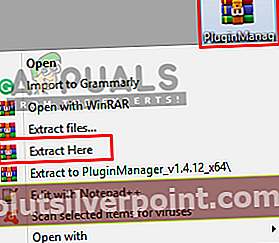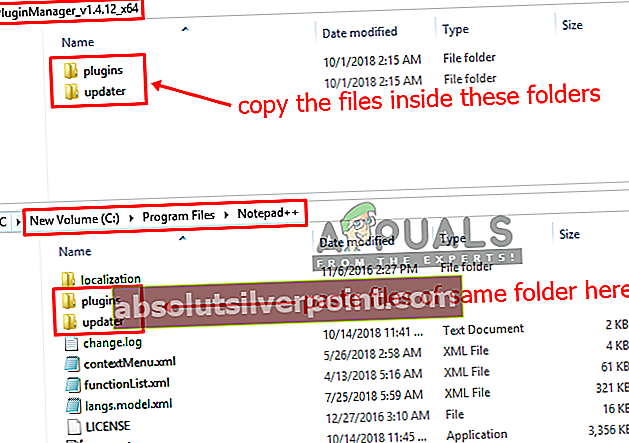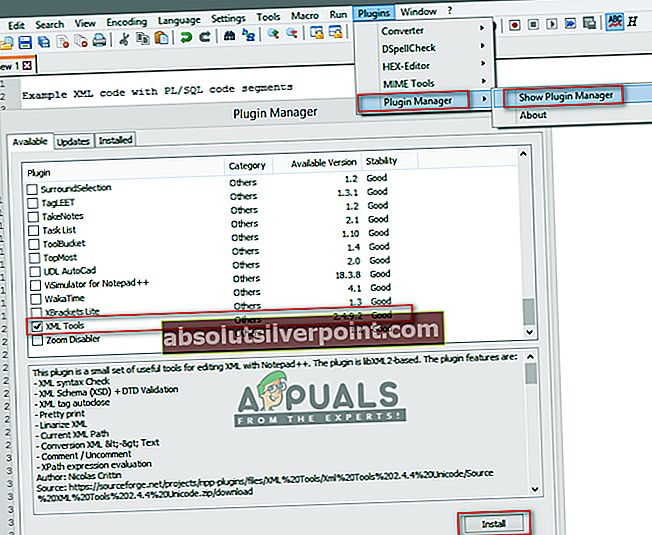„Notepad ++“ yra nemokamas teksto ir šaltinio kodo redaktorius, kurį dažniausiai naudoja programuotojai. Tai yra pažangi alternatyvi numatytojo bloknoto versija, palaikanti 50 programavimo, scenarijaus ir žymėjimo kalbų. Tai leidžia vartotojui redaguoti kodus keliuose skirtukuose viename lange. Tačiau trūksta XML failų ar XML kodo formatavimo. Vartotojams bus sunku redaguoti ar skaityti XML kodą be tinkamo kodo formato.

Kas yra XML failas?
XML (reiškia eXtensible Markup Language) yra kalba, skirta duomenims saugoti ir perkelti. XML failai yra tik paprasto teksto failai, kurie patys nieko negali padaryti. Tinkintos žymos naudojamos XML failuose, norint apibrėžti objektus ir kiekvieno objekto duomenis. Jis apibrėžia dokumentų kodavimo taisyklių rinkinį tokiu formatu, kurį galėtų skaityti tiek žmonės, tiek mašinos. XML yra panašus į HTML, tačiau skirtumas yra tas, kad HTML apibrėžia duomenų išvaizdą, o XML - kokie yra duomenys.
1 veiksmas: pridėkite papildinių tvarkytuvę iš „Github“
„Plugin Manager“ yra „Notepad ++“ papildinys, per kurį galite įdiegti, atnaujinti ir pašalinti galimus papildinius. Įskiepių tvarkyklė buvo pašalinta iš oficialių platintojų po „Notepad ++“ 7.5 versijos. Šio papildinio pašalinimo priežastis buvo reklamuojama reklama įskiepio lango apačioje. Neseniai „Notepad ++“ pridėjoĮskiepių administratorius“Kaip papildinių tvarkyklės pakaitalą su tomis pačiomis funkcijomis ir be skelbimų, tačiau jis vis dar yra bandomojoje versijoje, o galimų įskiepių sąraše vis dar trūksta daugelio įskiepių.
Praleiskite šį veiksmą, jei „Notepad ++“ jau turite papildinių tvarkyklę. Papildinių tvarkyklė pašalinta, bet vis tiek galite ją pridėti / įdiegti rankiniu būdu atlikdami toliau nurodytus veiksmus:
- Pirmiausia eikite į šią „GitHub“ nuorodą: Įskiepių tvarkyklė
- Pasirinkite 32 bitų arba 64 bitų zip failą atsisiųsti, atsižvelgiant į „Notepad ++“
- Ištrauka zip failą naudodami „WinRAR“ ir atidarykite ištrauktą aplanką.
(Jei neturite „WinRAR“, tiesiog atidarykite pridedamą aplanką ir vilkite failus / aplankus iš pridedamo aplanko į naują vietą)
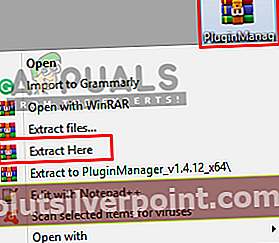
- Rasite du aplankus pavadinimu „įskiepiai“Ir„atnaujintojas“Išgautame aplanke. Laikykite jį atidarytą ir raskite aplanką „Notepad ++“ kitame lange:
C: \ Program Files \ Notepad ++
- „Notepad ++“ kataloge rasite tuos pačius pavadintus aplankus, kopija failus iš išgautų aplankų ir įklijuoti juos tiksliuose „Notepad ++“ aplankuose
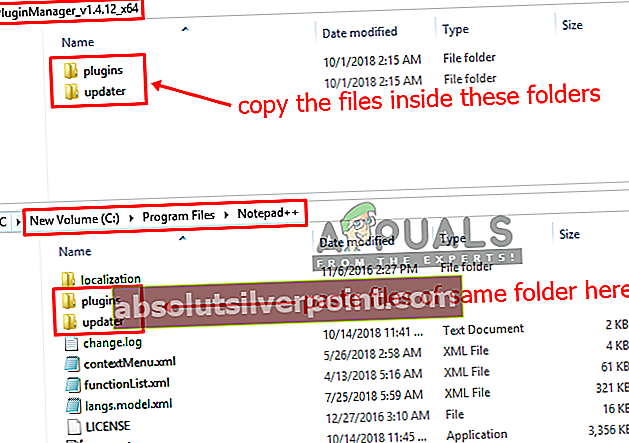
- Baigę iš naujo paleiskite „Notepad ++“ ir „Plugin Manager“ bus galima meniu „Plugins“.
2 žingsnis: įdiekite XML įrankių papildinį naudodami papildinių tvarkytuvę
Taikydami šį metodą, mes įdiegsime „XML Tools“ papildinį naudodami „Plugin Manager“. Pagal numatytuosius nustatymus nėra galimybės formatuoti / įtraukti XML kodą, tačiau galite jį modifikuoti naudodami šį papildinį. Naudodami šį įrankį galite konvertuoti tekstą į XML ir XML į tekstą, įgalinti automatinio tikrinimo XML sintaksę ir dar daugiau.
- Atidarykite „Notepad ++“ dukart spustelėdami nuorodą
- Spustelėkite Įskiepiai meniu juostoje pasirinkite Įskiepių tvarkyklė ir tada Rodyti įskiepių tvarkytuvę
- Atsidarys langas su visų galimų papildinių sąrašu, tada ieškokite „XML įrankiai“
- Pasirinkite Prijunkite ir spustelėkiteDiegti mygtuką, tada jis paprašys iš naujo paleisti „Notepad ++“ įdiegus.
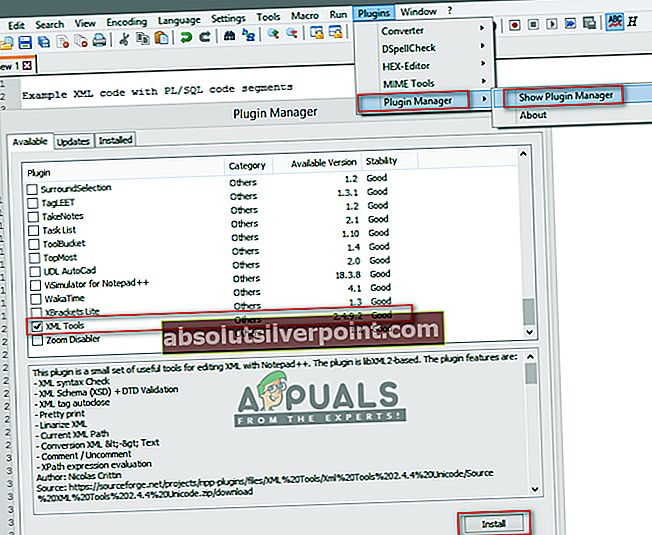
- Dabar galite atidaryti XML failą arba nukopijuoti kodą naujame skirtuke

- Spustelėkite Įskiepiaiir tada rinkitės XML įrankiai> Gražus spausdinimas (tik XML - su eilučių pertraukomis)
Patarimas:
libXML parinktis suteikia gražią išvestį, bet tik tada, jei failas yra 100% teisingai suformuotas.
- Tai pakeis kodo formatą.